Inkscape中文版是款强大的矢量绘图软件,软件功能非常强大,界面简洁明晰、操作方便快捷,设计得很人性化。Inkscape中文版与其他的像ai、CorelDraw相比,它拥有一个更加简洁的界面功能和小巧的体积。拥有矢量图像编辑中都会用到的基本功能。Inkscape支持XML、SVG 及 CSS 等开放性的标准格式。需要的朋友千万不要错过哦!
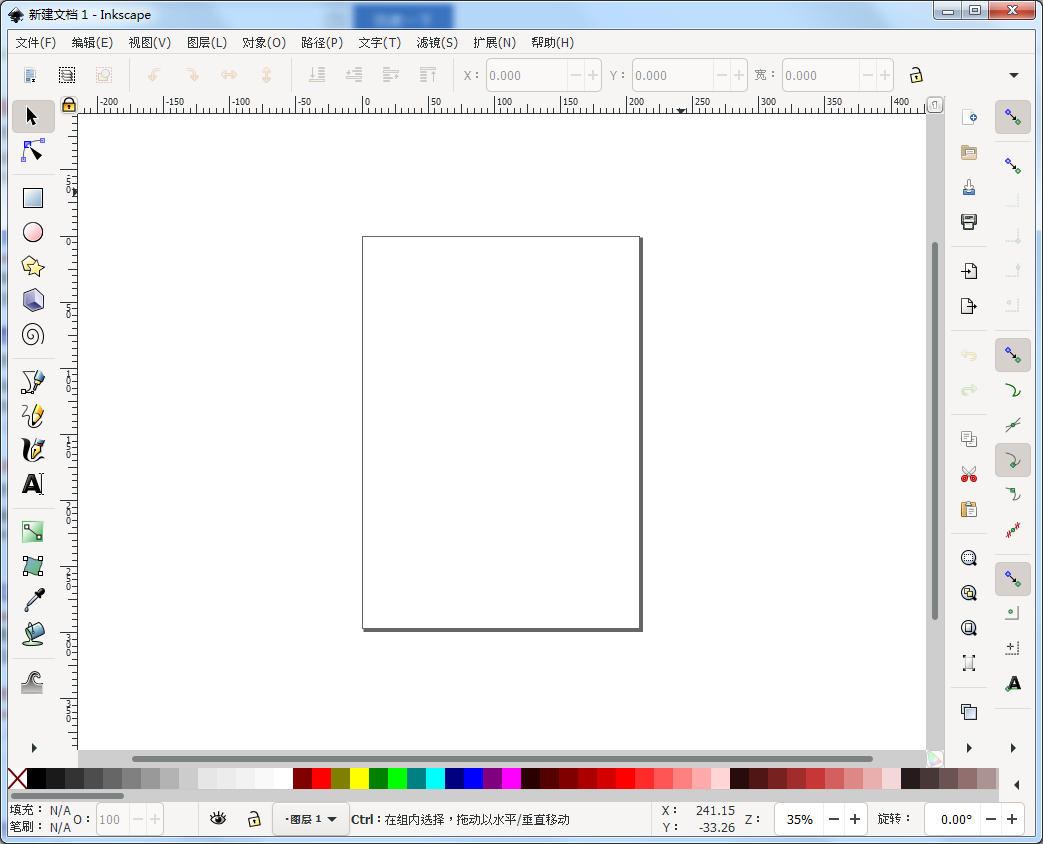
Inkscape基本简介
Inkscape是一个开放源码的矢量绘图软件,而且功能也十分强大,除了基本的点、线、面、圆形、矩形、曲线之外,也可以做到三维颜色等等高级功能,Inkscape预设的图档格式为SVG,但也可以输出成Posts cript的EPS、PS等等格式。Inkscape除了支持Windows外,还拥有Linux与Mac版本,不管你用什么操作系统通通可以使用。如果你有向量绘图的需要,可以来试试Inkscape!
Inkscape软件特色
1.简单易用
鼠标箭头放在相应的图标上会提示如何使用,简单说你可以边学边作图,无师自通。
2.免费自由
Inkscape是免费软件,且无限利下载使用,甚至可以翻译修改它。
3.用途广泛
对于设计师等,Inkscape可以帮助您将不成熟的素材(一张涂鸦、照片、素描等)转变成专业的设计,得到的图片可用于广告发布、模型利作、海报制作、名片利作等;对于学术研究,通常用于后期编辑高质量的论文图用于文章的发表。
4.支持多种格式
Inkscape支持的常用输入格式为SVG,但也可以输入Al(Adobe llustrator)、PDF等等格式,Inkscape支持多种导出格式:SVG、PNG(用于获取高质量论文发表图)等格式。
5.支持不同系统
Inkscape除了支持Windows外,还有Linux与Mac版本,所以不管你用什么系统都可以使用。
6.支持多语言
目前支持多种语言版本:中文与英语等。
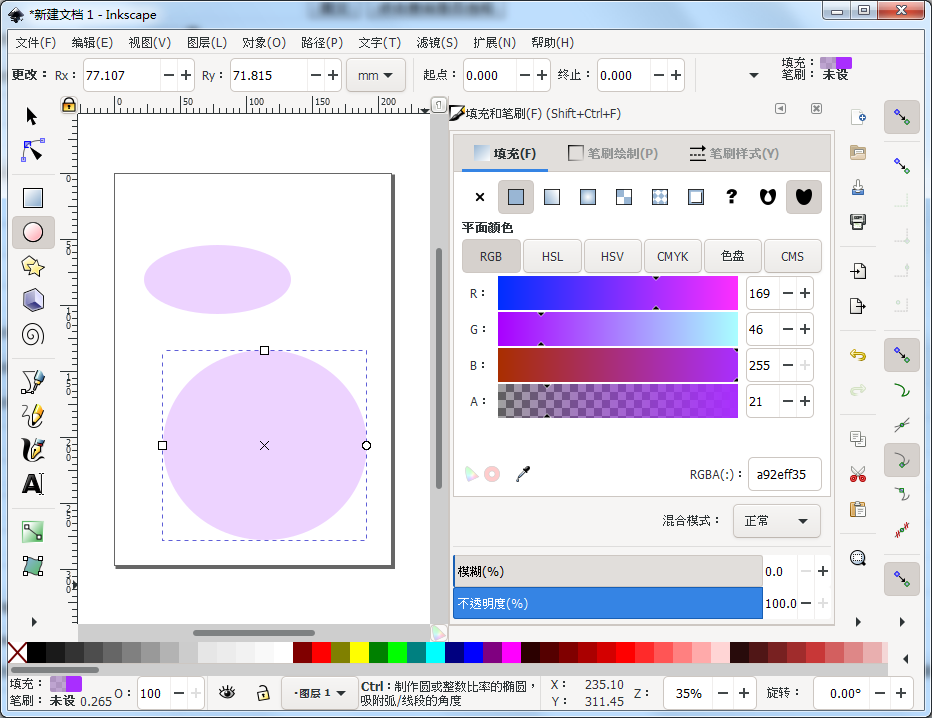
Inkscape功能介绍
涵盖四种形状工具:矩形、椭圆、星形和螺旋线。我们将向你展示Inkscape在形状绘制上的能力,并通过实例演示这些工具的用法和用途。
通过Ctrl+Arrows, 滚轮, 或者中键拖动 将绘图页面向下卷动。Inkscape有四种通用的形状工具,可以创建和编辑相应的形状。每种形状类型都具有共同的特征,可以通过拖动式的控制柄和一些数值参数来调节,使其具有不同的外观。例如,在星形工具中,可以改变星的角数,边长,角度,圆角等,但仍然保持星形。形状不像简单路径那样“自由”,但通常更有趣,也更有用。形状总是可以转为路径(Ctrl+Shift+C),但路径不能转为形状。
形状工具包括:矩形, 椭圆, 星形, 和 螺旋线。
Inkscape绘制技巧
矩形
配合Ctrl键,可以绘制正方形或边长为整数比率(2:1,3:1等)的矩形。刚绘制的矩形(新绘的矩形总是自动被选中)在三个角上显示3个控制柄,但实际上有四个控制柄,如果矩形没有圆角,右上角的两个是重合在一起的。这两个是倒圆控制柄;另外两个(左上和右下)是缩放控制柄。首先看倒圆控制柄,抓住一个向下拖动,四个角都成圆形,并且第二个倒圆控制柄也显露出来(在角上的原始位置)。现在的圆角是等半径的,如果要使其成为不等半径的圆角,就需要向左移动另一个控制柄。
椭圆
椭圆工具(F5) 可以创建椭圆和圆,然后也可以将其分为分割或圆弧段。绘制技巧与矩形工具相同:Ctrl绘制圆或整数比率(2:1, 3:1,...)椭圆。让我们详细看一下椭圆的控制柄。首先选择这个椭圆:与矩形工具相似,可以看到三个控制柄,实际上是四个。右侧的是两个重合在一起,可以通过它“打开”椭圆。拖动右侧的控制柄,然后再拖动新出现的一个,可以得到各种扇形的分割和弧线:要得到分割segment(半径封闭),拖动时鼠标要保持在椭圆的外面,相反,如果鼠标在椭圆里面,则得到弧线arc。
星形
星形是Inkscape中最复杂,最吸引人的形状。如果你想用Inkscape让你的朋友们眼前一亮(Wow!),只需要给他们展示一下星形工具。它简直是乐趣无穷。星形工具可以创建两种类似但看起来差别很大的形状:星形和多边形。星形有两个控制柄,决定星形角的长度和形状;多边形只有一个控制柄,拖动时控制旋转和缩放。在星形工具的控制栏中,第一项是一个选择框,可以将星形转为对应的多边形或者相反。第二项是一个数字框,设置星形或多边形的顶点个数,这个参数只能在这里设置,数值范围为3-1024。如果你的电脑性能不高,最好不要设置过大的数值(超过200)。
螺旋线
Inkscape中的螺旋线是一种灵活的形状,尽管不像星形工具那样吸引人,有时也有很大的用途。螺旋线像星形一样,也从中心绘制,编辑也是相对于中心的,Ctrl+drag保持角度为15的整数倍。画好后,螺旋线有两个控制柄,分别位于内部的起点和终点。拖动时都可以改变螺旋的角度(增减圈数)。
Inkscape安装步骤
1、在华军软件宝库下载Inkscape中文版的压缩包,解压后,双击exe文件,进入安装界面,点击下一步
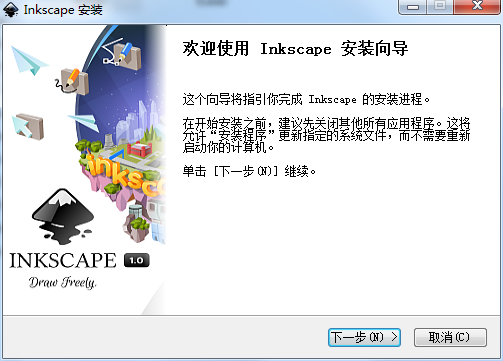
2、查看软件许可协议,点击我接受
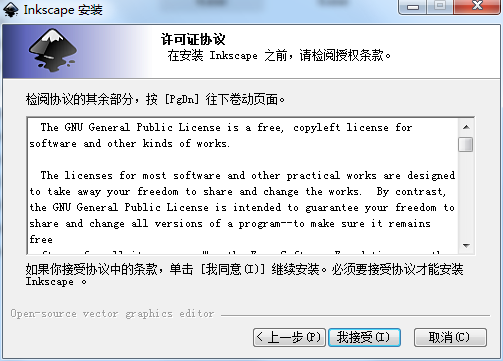
3、选择安装选项,建议大家勾选create inkscape desktop icon,点击下一步
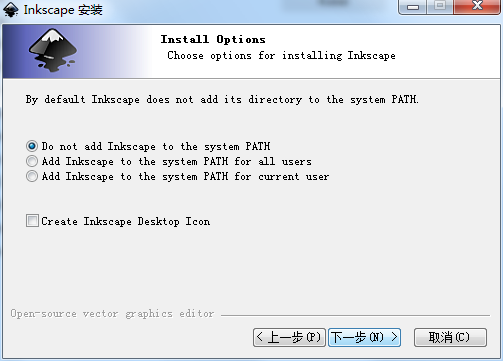
4、设置软件安装位置,点击浏览可以修改默认在C盘的位置,建议大家选择安装在D盘,然后点击下一步
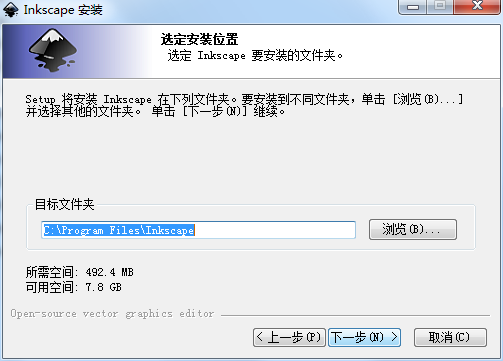
5、选择开始菜单文件夹,默认即可,点击下一步
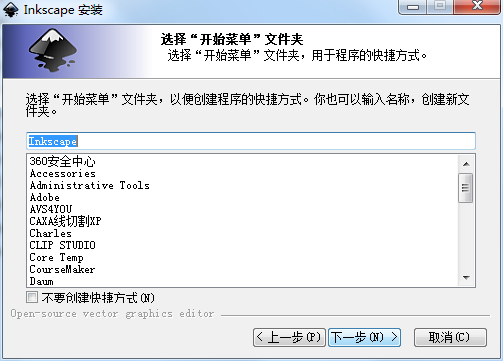
6、选择安装组件,默认即可,点击安装
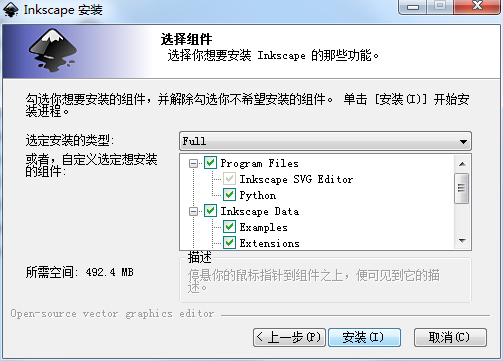
7、Inkscape中文版正在安装,我们耐心等待
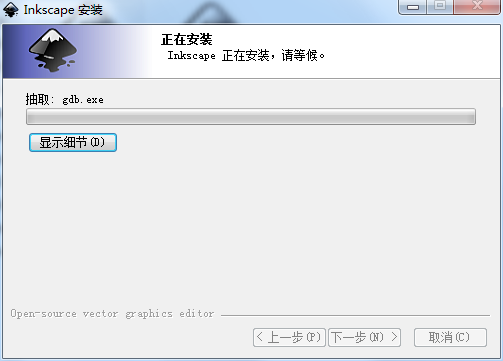
8、软件安装成功,点击完成即可运行软件
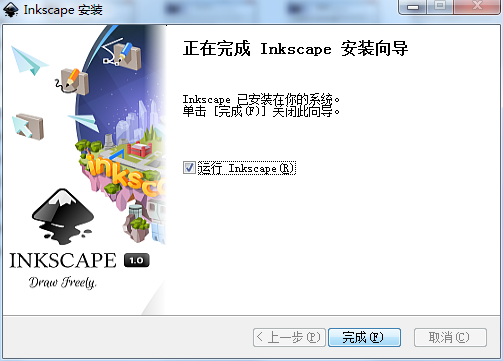
Inkscape使用方法
Inkscape如何设置渐变?
打开Inkscape新建文档,选择“创建矩形或正方形”按钮。
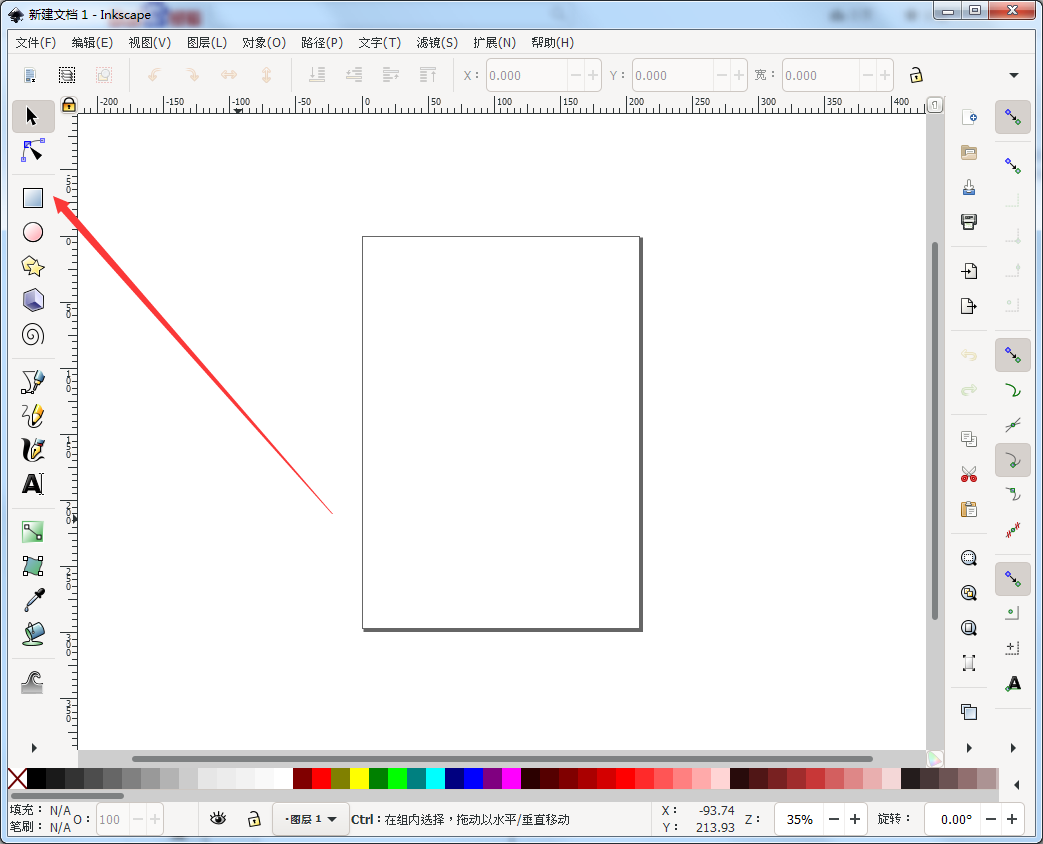
绘制任意图形,选中图形鼠标右键点击“填充和笔刷”。
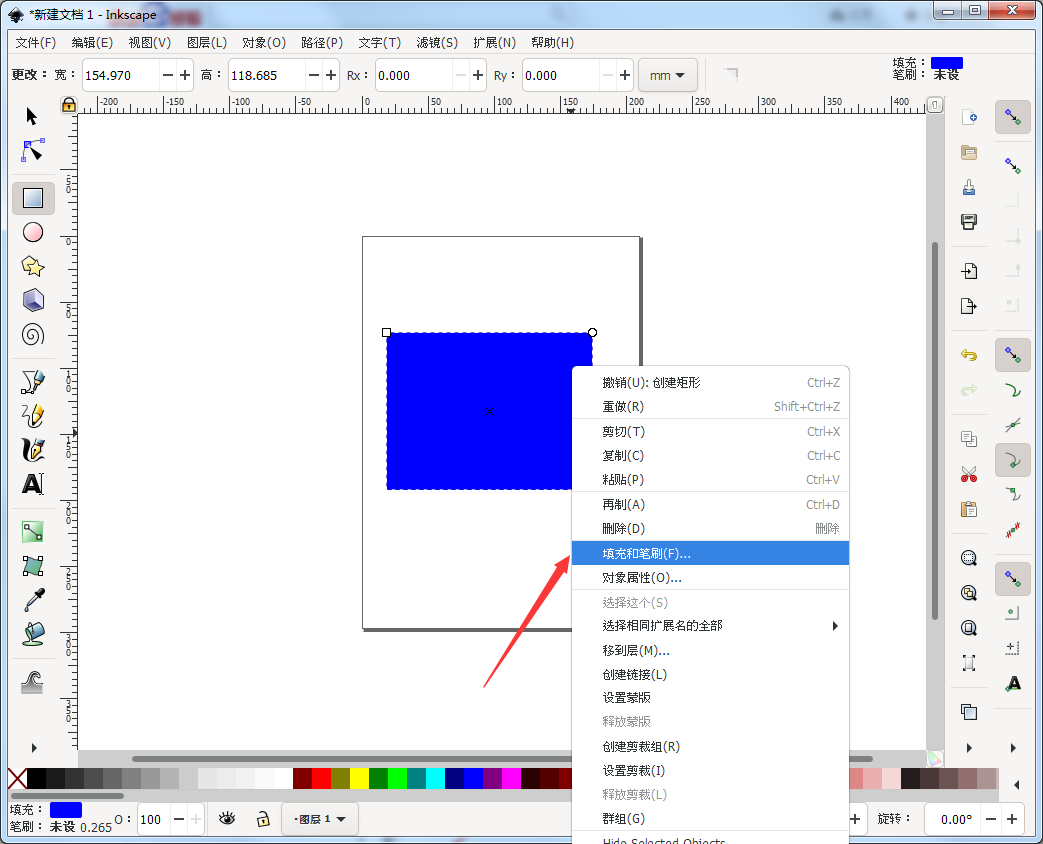
弹出菜单,在填充栏下选择“线性渐变”;然后点击“编辑渐变”。
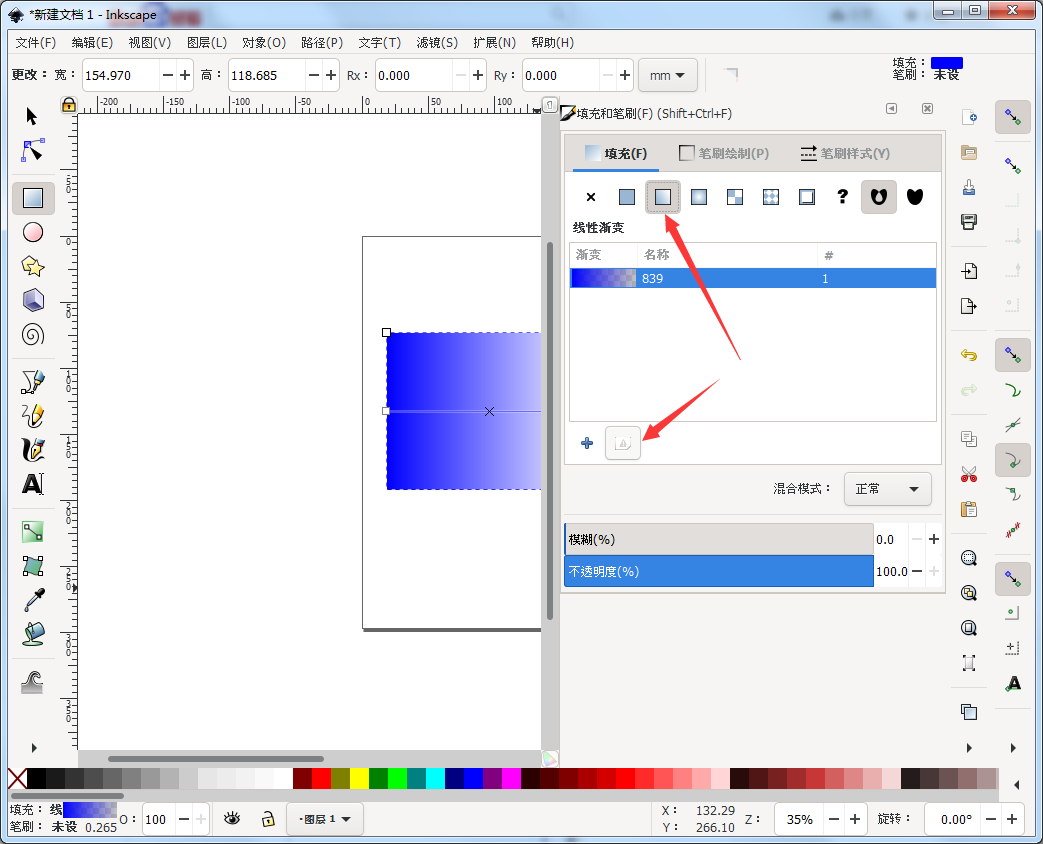
然后在上方菜单栏的“分段点”里选择另一个分段点“stop837”。
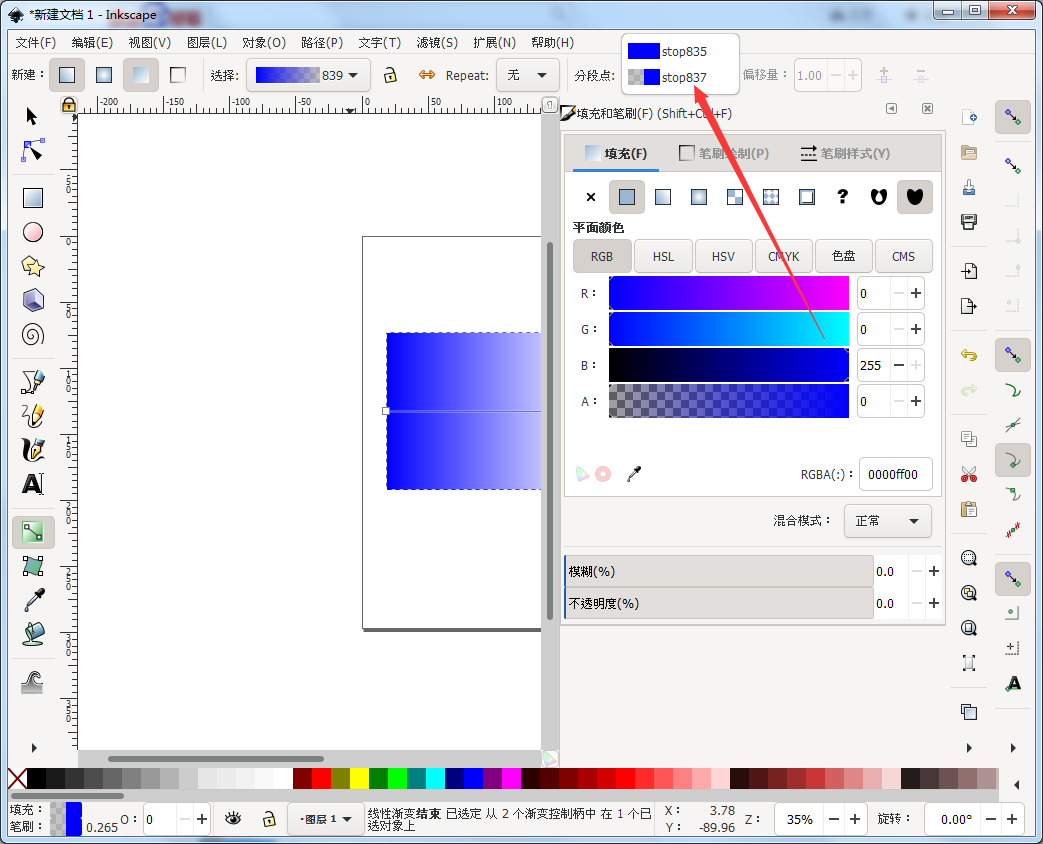
选择渐变颜色;
拖动图层的中调整线,改变渐变方向。
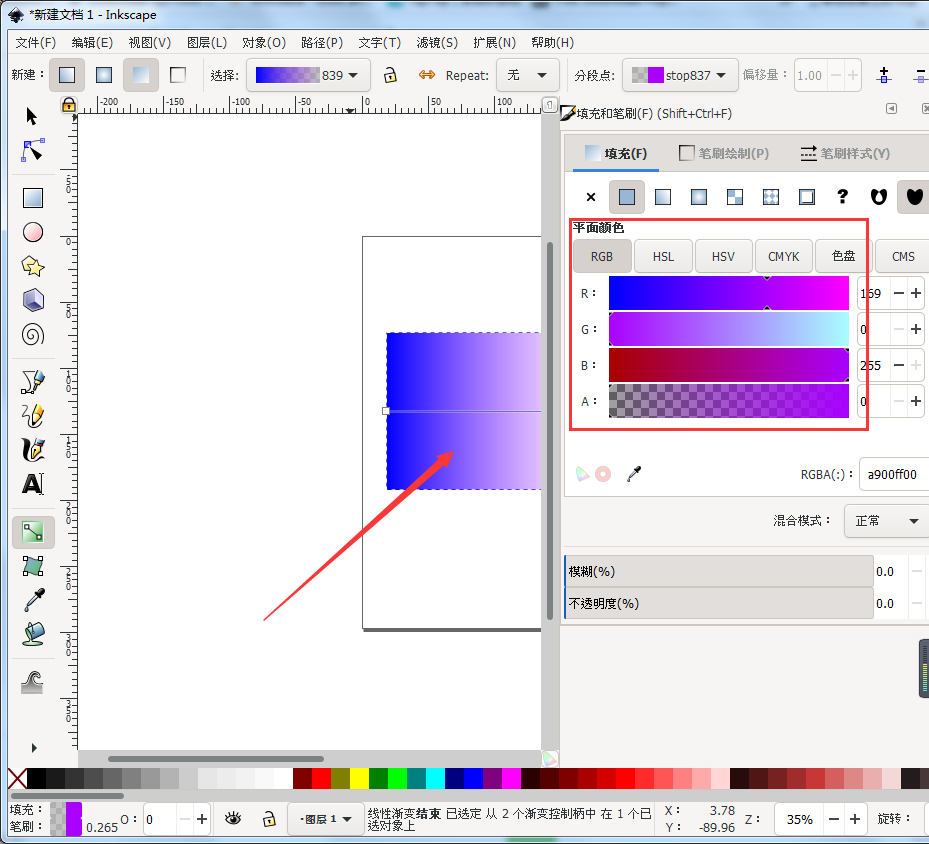
Inkscape常见问题
如何利用Inkscape中文版生成日历打印出来?
打开Inkscape中文版,菜单栏选“扩展”->“渲染”->“日历”
打开“日历”设置界面,根据需要个性化设置;在“位置”选项调整“字符编码”为“chinese”即可。
完成个性化设置后,点击“应用”便自动生成了,打印出来看看。
Inkscape中文版怎么绘制多边形?
打开Inkscape中文版,点击左侧的图形图标
进去以后,选择多边形图标,输入角的数目,比如“3”,
然后在白纸上左键拉动鼠标,就能出来一个三角的多边形。
如果在选择该图形的状态下,再填写角数量为“4”。
这个图形就会变成4边形。
再输入“7”。
又会变成7边形,以此类推。
同类软件对比
AxGlyph是一款实用型矢量绘图工具,AxGlyph采用所见即所得操作界面,支持滚动式符号面板,多底色、面板符号定制和分页顺序调整,格式化图形,AxGlyph软件操作简便,支持自由矢量画笔、混合矢量路径和矢量漫水填充。
蚂蚁画图官方版是一款十分出色的矢量绘图软件,蚂蚁画图官方版界面简洁,功能强劲实用,能快捷完成简单的矢量绘图任务,同时支持导入yaahp存盘文件中的层次模型图进一步编辑。
Inkscape更新日志
1.细节更出众!
2.BUG去无踪
华军小编推荐:
Inkscape是一款非常简单的工具,其预设的图档格式为SVG,但也可以输出成Posts cript的EPS、PS等等格式。有需要的用户可以在{zhandian}下载使用,保准你满意,另外还有众多同款同类软件提供下载,如:paintdotnet等。
































